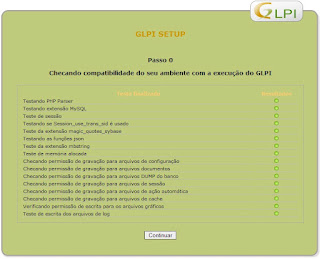Configuração Básica do Zimbra no Outlook 2010
Boa tarde pessoal,
Fiz um mini-tutorial para a base de conhecimento aqui da empresa e resolvi postar. Não há imagens e tentei ser claro e simples para que usuários não muito habituados consigam entender.
Considerando que o usuário nunca utilizou o Outlook da estacão.
Fiz um mini-tutorial para a base de conhecimento aqui da empresa e resolvi postar. Não há imagens e tentei ser claro e simples para que usuários não muito habituados consigam entender.
Considerando que o usuário nunca utilizou o Outlook da estacão.
1. Execute o Outlook;
2. Clique em Avançar na tela de Inicialização;
3. Deseja Configurar uma conta de e-mail? Sim;
4. Selecione a última opção e clique em avançar;
5. Mantenha a primeira opção e clique em avançar;;
6. Preenha os campos:
8. Desmarque a opção Teste as Configurações da Conta... e clique em Avançar;
9. Clique em Concluir;
- Configurando pastas
10. Clique com o botão direito do mouse sobre a Caixa de Entrada e selecione Pastas IMAP;
11. Cique em Contulta para que seja exibidas as pastas;
12. Você precisa inscrever as pastas padrões do Zimbra, sendo elas:
13. Clique em Ok;
14. Clique no menu Arquivo e em Configurações de Conta;
15. Dê um clique duplo sobre a sua conta de e-mail;
16. Clique em Mais Configurações;
18. Verifique se há e-mails nas pastas Itens Enviados e Itens Excluídos, se houver mova-os para as pastar Sent e Trash, respectivamente;
19. No menu esquerdo, clique com o botão esquerdo do mouse sobre seu e-mail (fica acima da caixa de entrada) e selecione Atualizar Lista de Pastas;
20. Reinicie o Outlook.
Veja mais dicas interessantes em Linux Saudável
2. Clique em Avançar na tela de Inicialização;
3. Deseja Configurar uma conta de e-mail? Sim;
4. Selecione a última opção e clique em avançar;
5. Mantenha a primeira opção e clique em avançar;;
6. Preenha os campos:
- Nome: Nome+Sobrenome (Será exibido quando você enviar e-mails);
- Endereço de Email: Digite seu e-mail;
- Tipo de Conta: IMAP;
- Servidor de entrada e saída: zimbra.empresa.com.br;
- Nome de usuário: digite seu e-mail;
- Senha: Senha de acesso a Rede e E-mail Zimbra;
- Mantenha selecionada a opção: Lembrar Senha;
8. Desmarque a opção Teste as Configurações da Conta... e clique em Avançar;
9. Clique em Concluir;
- Configurando pastas
10. Clique com o botão direito do mouse sobre a Caixa de Entrada e selecione Pastas IMAP;
11. Cique em Contulta para que seja exibidas as pastas;
12. Você precisa inscrever as pastas padrões do Zimbra, sendo elas:
- Caixa de Entrada;
- Drafts;
- Sent;
- Junk;
- Trash.
- Itens Enviados;
- Itens Excluídos;
- Lixo Eletrônico.
- Chats;
- Contacts;
- Emailed Contacts;
13. Clique em Ok;
14. Clique no menu Arquivo e em Configurações de Conta;
15. Dê um clique duplo sobre a sua conta de e-mail;
16. Clique em Mais Configurações;
- Na guia Itens Enviados, selecione a pasta Sent;
- Na guia Itens Excluídos, selecione a pasta Trash;
18. Verifique se há e-mails nas pastas Itens Enviados e Itens Excluídos, se houver mova-os para as pastar Sent e Trash, respectivamente;
19. No menu esquerdo, clique com o botão esquerdo do mouse sobre seu e-mail (fica acima da caixa de entrada) e selecione Atualizar Lista de Pastas;
20. Reinicie o Outlook.
Veja mais dicas interessantes em Linux Saudável